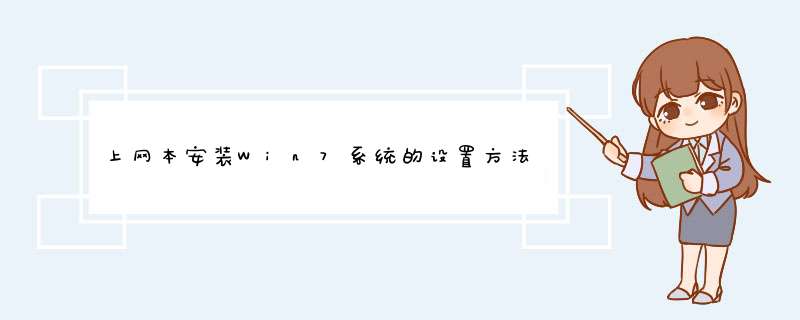
目前,大家手里的上网本基本都运行着Windows
XP系统,如果你已经对新发布的Windows
7充满兴趣,并且打算安装到上网本的话,那么下面这些内容能帮助你顺利过渡到Windows
7平台。因为给上网本升级系统,比起台式机和笔记本还是有一些区别的:
首先是Windows
7版本的选择,你只能选择32位版本的Windows
7,因为上网本采用的CPU只支持32位系统。另外,建议各位选择Starter入门版或者Home
Basic家庭标准版即可,上网本不是以硬件配置为卖点,故旗舰版并不是最佳选择。
其次,上网本都没有配备DVD光驱,因此传统的从光驱启动安装无法应用到上网本,除非你拥有USB外置光驱。考虑到大多数人都没有外置光驱,因此你需要借助其他存储设备,比如4GB以上容量的U盘。再有就是请备份好你的重要数据资料,尤其是保存在系统分区下的。
必要软件工具,Windows
7安装文件自然是必不可少,这里推荐选用下载的ISO镜像文件,然后你还需要一个工具:Windows
7
USB/DVD
Download
Tool,它把ISO文件“烧录”到U盘上,实现从U盘安装Windows
7。
注:如果你手头只有安装光盘而没有ISO文件也不必担心,你可以用UltraISO等工具把光盘上的文件转换成一个ISO文件,这要比你另行下载ISO快得多。
上述工作准备妥当后,就可以用Windows
7
USB/DVD
Download
Tool将ISO文件加载到U盘里了。这个工作以及制作ISO最好是在你的台式机上完成,这样速度会快一些。
简单说下Windows
7
USB/DVD
Download
Tool的使用过程,将U盘接入电脑,接着启动Windows
7
USB
DVD
Download
Tool,第一步先找到ISO文件所在位置,第二步选择USB
device,第三步选中你的U盘,接着就可以开始复制工作了。整个过程会花费一些时间,这期间你可以去泡杯茶什么的。等全部工作结束后,你就可以重启上网本,并选择从U盘引导(从U盘引导方法会因不同机器而有区别,可以查阅自己的上网本说明或者事先在网上查询好),在这之后就是和一般的Windows
7安装没有区别了。
安装过程大约需要1小时左右,因为是从U盘安装,所以读取速度会稍慢些。安装完成之后,你就会看到如下画面,现在开始你的全新Windows
7之旅吧。
可以,安装win7系统 *** 作步骤:1、首先,用【u深度u盘启动盘制作工具】制作u启动盘。接着将该u盘启动盘插入电脑usb接口,按开机启动快捷键进入u深度主菜单界面,并选择运行win8pe菜单回车,
2、进入win8pe后会打开u深度pe装机工具,将准备好的win7系统镜像安装在c盘中,点击确定
3、程序将执行还原 *** 作,勾选复选框“完成后重启”,点击确定,
4、还原成功之后提示重启计算机,点击“是”
5、之后程序进行安装过程,静候即可。
6、安装完成之后我们就可以设置windows了,设置完成便能正常使用win7系统。
"上网本"这个词是指一类特殊的小型便携式电脑,通常采用英特尔 Atom 处理器。通常上网本搭载Windows系统,其中包括Windows 7。因此,一般来说,在上网本上运行 Windows 7 是可能的,但取决于具体的硬件配置和 *** 作系统版本。但是需要说明的是,Windows 7已于2020年1月14日终止支持,建议升级到更安全的 *** 作系统如Windows 10。欢迎分享,转载请注明来源:内存溢出

 微信扫一扫
微信扫一扫
 支付宝扫一扫
支付宝扫一扫
评论列表(0条)